在wps表格中,超链接是一个很常用的功能,添加指定的单元格内容为超链接的话,我们只需鼠标点击就能跳转到我们所需的页面,这给我们的工作带来了许多便利。那么,wps表格如何设置超链接到指定sheet工作表呢?感兴趣的朋友快来看看吧!
wps表格如何设置超链接到指定sheet工作表
1、选中需要设置超链接的单元格,单击鼠标右键,选择【超链接】,或者使用快捷键【Ctrl K】进入超链接设置;
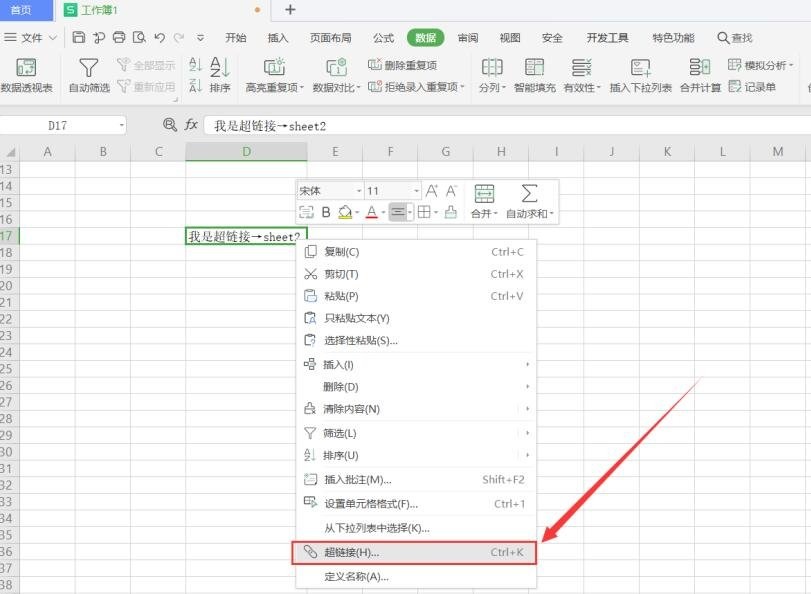
WPS文档中给形状添加透视投影效果的图文教程
WPS文档中如何给形状添加投影效果?在wps文档中添加了图形,还想再添加点投影,显得更有立体感,应该如何操作呢?下文中为大家带来了WPS文档中给形状添加透视投影效果的图文教程。感兴趣的朋友不妨阅读下文内容,参考一下吧
2、将“链接到的位置”设置为【本文档中的位置】→【sheet2】,单击下方【确定】;
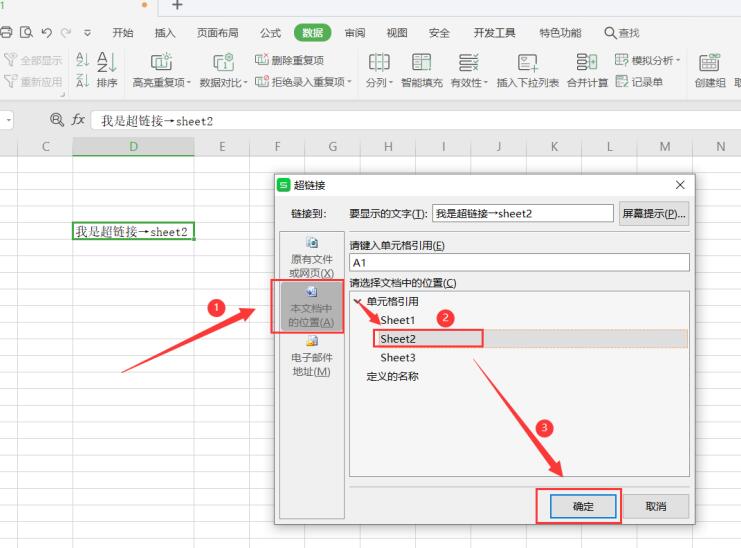
3、设置好后单元格中文字变为蓝色下划线字体,单击单元格,就转到sheet2工作表啦。


以上就是wps表格如何设置超链接到指定sheet工作表的全部内容,希望对大家有所帮助!
wps怎么画气球? wps画气球形状并填充颜色的技巧
wps怎么画气球?想要使用wps绘制一些图形,比如孩子喜欢的彩色气球,该怎么绘制呢?下面我们就来看看wps画气球形状并填充颜色的技巧,需要的朋友可以参考下






